Google: Şifrə menecerindən necə istifadə etmək olar?, Chrome: Google parol menecerinin təhlükəsizliyini gücləndirir
Chrome: Google parol menecerinin təhlükəsizliyini gücləndirir
Contents
- 1 Chrome: Google parol menecerinin təhlükəsizliyini gücləndirir
- 1.1 Google: Şifrə menecerindən necə istifadə etmək olar ?
- 1.2 Chrome-da parol menecerini necə aktivləşdirmək olar ?
- 1.3 Şifrələri necə saxlamaq olar ?
- 1.4 Google tərəfindən saxlanan şifrələrə necə daxil olmaq olar ?
- 1.5 Bir parol oğurlandığını necə idarə etmək olar ?
- 1.6 Chrome: Google parol menecerinin təhlükəsizliyini gücləndirir
- 1.7 Giriş qısa yol və daha çox identifikasiya
- 1.8 Şifrələr və əlavə qeydlər idxal
Masaüstünde, Google Chrome-da yazılmış şifrələrə girişi asanlaşdırmaq istəyir. Bunu etmək üçün şirkət onlara həsr olunmuş səhifənin interfeysinə yenidən baxdı. Əməliyyatın məqsədi onlara müraciət etmək və ya müəyyən parametrləri dəyişdirmək üçün onlara daha asan daxil olmağa imkan verməkdir. Tortdakı buzlanma, tezliklə giriş trousseau ilə əlaqə qurmaq üçün xrom menyuları ilə gəzmək lazım deyil. Chrome, kompüterinizin masaüstünde birbaşa şifrələrə giriş qısa yolunu yaratmağa imkan verəcəkdir.
Google: Şifrə menecerindən necə istifadə etmək olar ?

Google, müxtəlif hesablarınıza təhlükəsiz qoşula biləcəyiniz üçün Chrome-da bir parol meneceri daxil edir. Bu funksiyanı heç istifadə etməmisinizsə, Futura bu barədə bilmək üçün hər şeyi izah edir.
Bu da sizi maraqlandıracaq
Google, son illərdə İnternetdə rastlaşa biləcək təhlükələrin artan sayını nəzərə alaraq, Chrome-da açılan veb səhifələr barədə məlumat verilən şifrələrin effektiv qorunması təklif etmək lazım idi. Beləliklə, bunlar yalnız onlara gələcək istifadə üçün onları xilas etməyə imkan verməyən, həm də bunların güzəştə getdiyini yoxlamaq üçün bir menecer tərəfindən idarə edilə bilər.
Heç vaxt bu praktik Google Tool ilə maraqlanmamısınızsa, Futura bunu necə istifadə edəcəyinizi göstərir.
Xrom yükləyin
Chrome-da parol menecerini necə aktivləşdirmək olar ?
Chrome-də açılan veb səhifələrə daxil etdiyiniz şifrələri avtomatik olaraq geri qaytarmaq istəyirsinizsə, onda Google hesabınıza daxil olmaqla parol menecerini aktivləşdirməlisiniz.
Bunu etmək üçün əvvəlcə Chrome-u işə salın, sonra pəncərənin pəncərəsinin yuxarı sağ küncündə “fərdiləşdirmək və Google Chrome” iCon simgesini vurun . Bir menyu görünür, “Parametrlər” düyməsini basın.
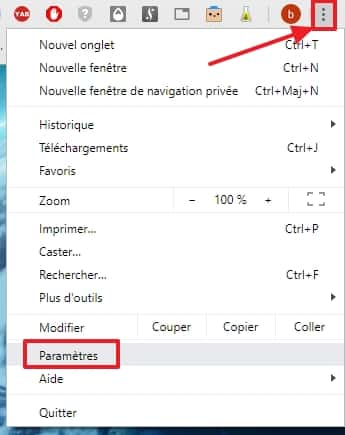
Xrom parametrlərinə gedin. © Google Inc.
Parametrlərdə bir dəfə “Şəxslər” bölməsini tapın, sonra “Google hesabınızı idarə et” düyməsini basın.
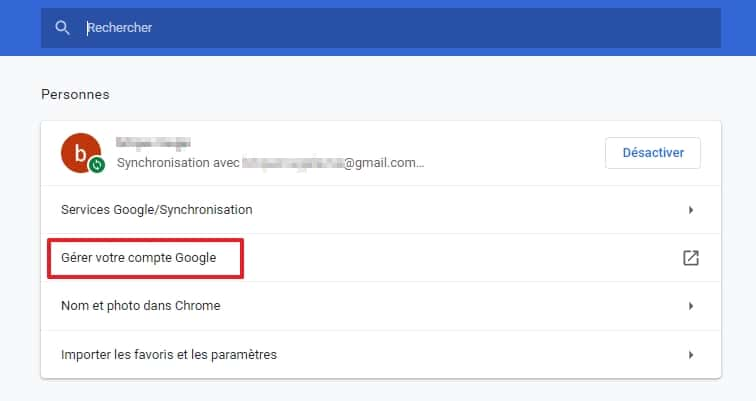
“Google hesabınızı idarə et” düyməsini basın. © Google Inc.
Yeni bir nişan açılır, üstündən keçin. Ekranın sol hissəsində “Təhlükəsizlik” düyməsini basın.
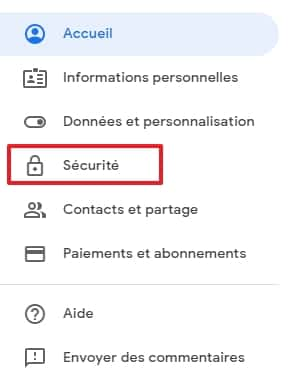
“Təhlükəsizlik” düyməsini basın. © Google Inc.
İndi səhifəni aşağıya fırladın və “digər saytlara qoşulun” bölməsini tapın. Sonra “Şifrə meneceri” düyməsini basın.
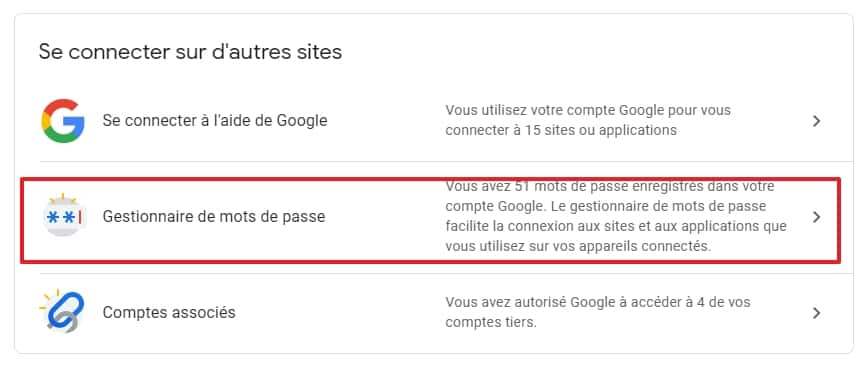
Şifrə menecerinə gedin. © Google Inc.
Bir dəfə “Şifrə meneceri” adlı səhifədə dişli simgesini vurun.

Şifrə meneceri parametrlərinə keçin. © Google Inc.
İndi iki sürgüü sağa köçürün. Bu yolla, Google, Chrome və Android-də açılan veb saytlarda istifadə edəcəyiniz identifikatorları və şifrələri yaddaşında saxlamağı təklif edəcək, həm də yenidən qayıdacağınızı avtomatik olaraq birləşdirmək üçün.
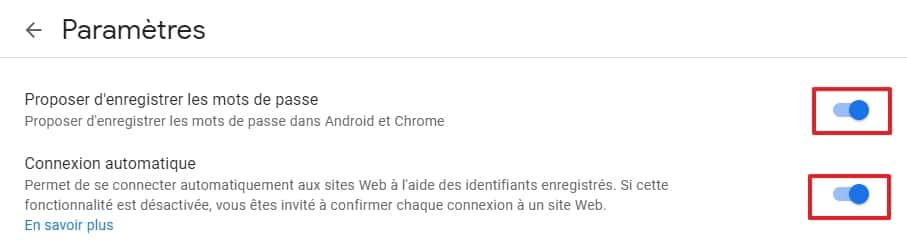
“Şifrələri saxlamaq təklifi” və “Avtomatik əlaqə” funksiyalarını aktivləşdirin. © Google Inc.
Şifrələri necə saxlamaq olar ?
Bu gündən etibarən, xromda açılan bir saytda özünüzü müəyyənləşdirməyə çalışdığınız zaman, brauzer brauzerinizin başında kiçik bir pəncərə görünür və şifrənizi saxlamaq istəsəniz soruşur. “Saxla” düyməsini basın.
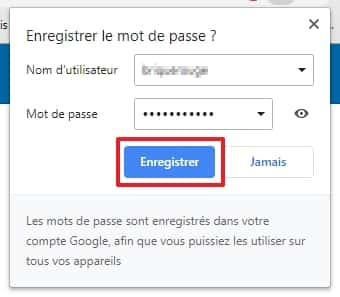
Şifrə qeydiyyatı tələbi Chrome-da açılan bir vebdə bir hesaba qoşulduqda baş verir. © Google Inc.
Google tərəfindən saxlanan şifrələrə necə daxil olmaq olar ?
Google hesabınızın “Şifrə meneceri” səhifəsinə qayıdın, sonra şifrəsi saxlanılan bütün saytların və ya tətbiq tətbiqlərinin siyahısını görmək üçün səhifəni aşağıya fırladın. Saytda və ya seçdiyiniz tətbiqi vurun.
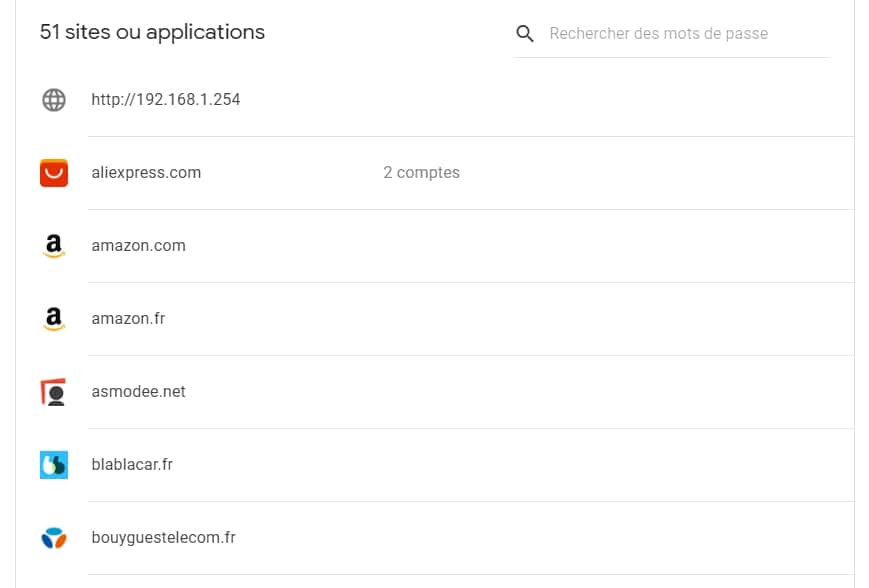
Şifrəsi yazılmış bütün saytlar bu səhifədə mövcuddur. © Google Inc.
Hər bir sayt və ya tətbiq üçün istifadəçi adınızı və şifrənizi panoya kopyalamaq (müvafiq işarəni tıklayarak), parolunuzu görmək üçün (məsələn, daha çox xatırlamırsınızsa və bir əlaqə qurmaq istədiyinizi) kopyalamaq imkanı var başqa bir cihazın brauzerindən hesab edin), onu dəyişdirmək və ya silmək üçün.
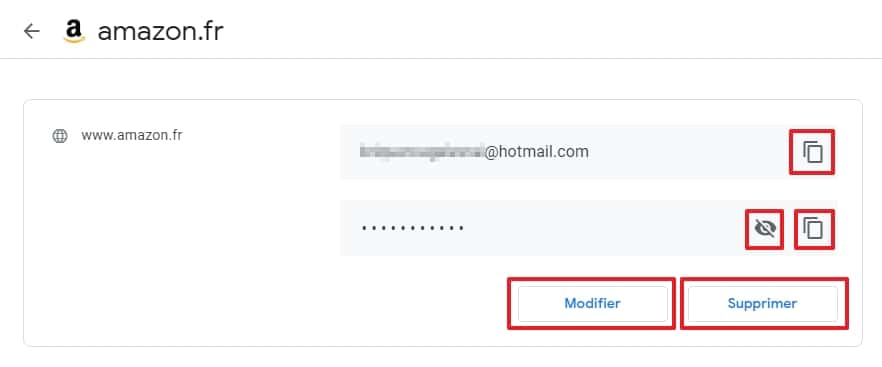
Hər bir saytdan və ya tətbiqdən şifrəni kopyalaya, baxa, dəyişdirə və ya silə bilərsiniz. © Google Inc.
Bir parol oğurlandığını necə idarə etmək olar ?
Google, şifrələrin oğurlanmadığını yoxlamağa imkan verən menecerində də bir funksiyanı da birləşdirdi.
Bunu etmək üçün Google, Bağlantı məlumatlarınızı verilənlər bazasında oğurlanmış məlumat bazaları ilə müqayisə edir və yazışmaların tapıldığını izah edir.
Əməliyyatı həyata keçirmək üçün sadəcə parol menecerinin səhifəsinə keçin, sonra “Şifrələri yoxlayın” düyməsini “Yoxlama Şifrələri” düyməsini basın.
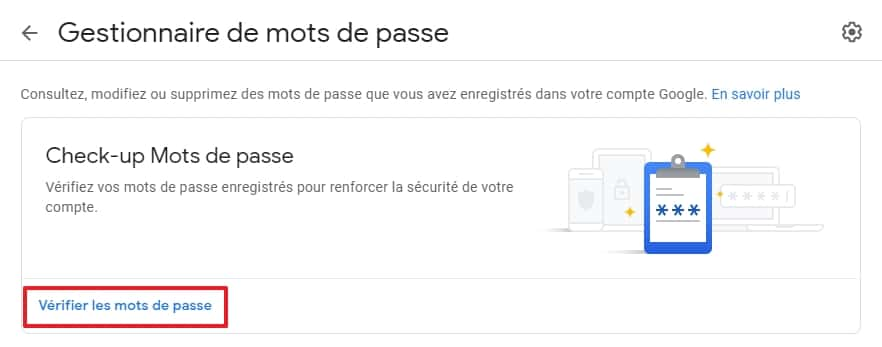
“Şifrələri yoxlayın” düyməsini basın. © Google Inc.
Görünən səhifədəki səhifədəki “Şifrələri yoxlayın” düyməsini basın.
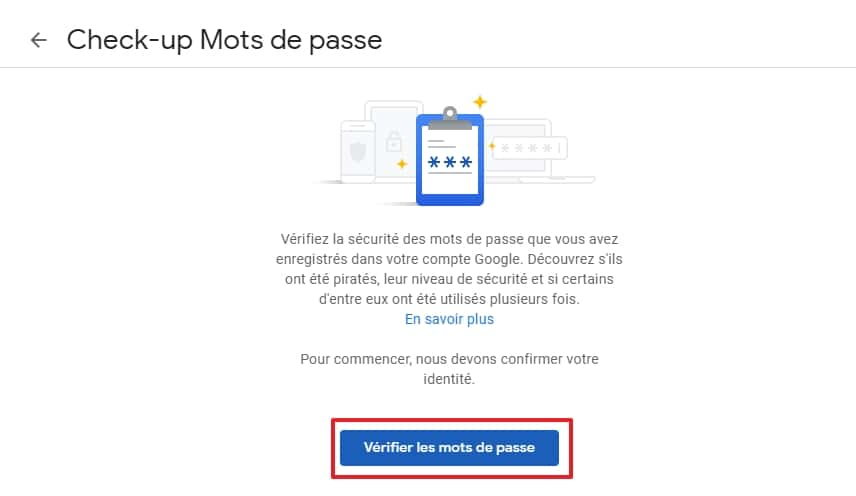
“Şifrələri yoxlayın” düyməsini basın. © Google Inc.
Təhlilin nəticələri ekranda görünür. Təsviri gördüyünüz kimi, iki şifrə oğurlandı və zərərli insanlar üçün istifadə edilə bilər.
Əgər bu başınıza gəlsə, sualları dərhal dəyişdirməlisiniz. Hack edilmiş saytların siyahısını görmək üçün ox vurun.
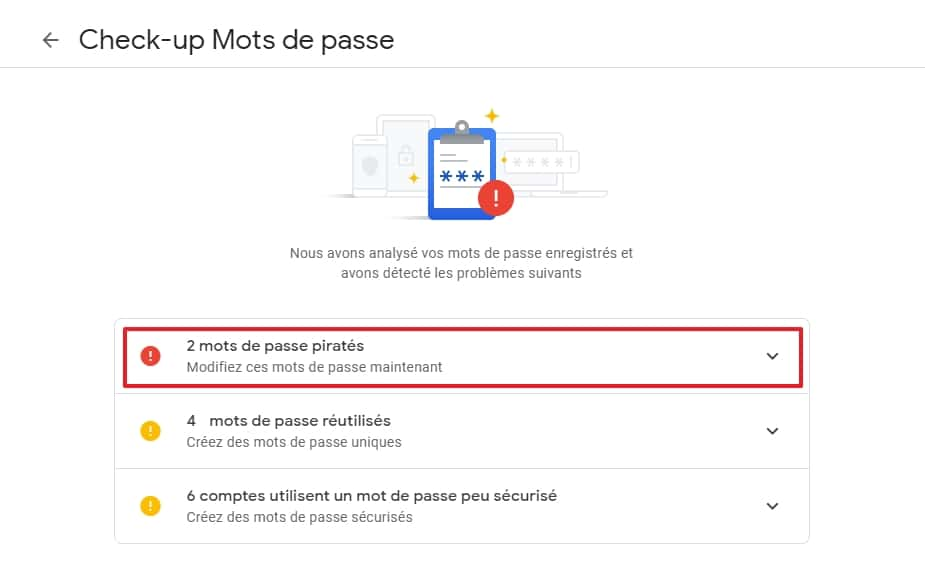
Bir problemin bildirildiyi parolların siyahısını göstərin. © Google Inc.
Saytların adlarının yanında siyahıdakı hər bir element üçün “parolu dəyişdirin” düyməsini basın. Adətən qeyd olunan saytların ana səhifəsinə gəlin, hər birinə qoşulun və şifrənizin dəyişdirilməsini edin.
Qeyd edək ki, “Parolun dəyişdirilməsi” düyməsini yanında üç nöqtəni tıklayaraq, yeni seçimlər sizin üçün mövcuddur. Daha sonra şifrəni göstərə bilərsiniz (və onu digər saytlarda istifadə etdiyinizə baxın), onu yeniləyin və ya verilənlər bazasından silin (bu Google-dan silir, ancaq məlumatları oğurlandığı saytda və ya tətbiqetməni dəyişməlisiniz).
Bu eyni variantlar bir neçə fərqli saytda istifadə etdiyiniz və çox etibarlı şifrələrdən istifadə etdiyiniz parollar üçün mövcuddur. Artıq bildiyiniz kimi, nəzəriyyə içərisində özünüzü tanıdığınız hər bir sayt üçün hack etmək çətin bir parol yaradın.
Xatırlatma olaraq, şifrələriniz indi Google tərəfindən idarə olunur. Buna görə başqa bir saytda və ya hər hansı bir tətbiqdə istifadə etməyəcəyiniz bir şifrə olmalıdır. Əks təqdirdə, başqa bir saytdan oğurlandığı təqdirdə güzəşt şifrələrinizi görə bilərsiniz.
Chrome: Google parol menecerinin təhlükəsizliyini gücləndirir

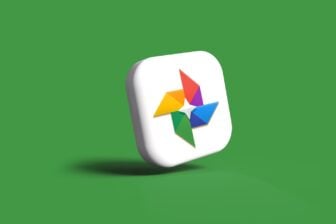
Google Chrome parol idarəetmə modulu vacib bir yeniləmədən faydalanmışdır. Google yeni xüsusiyyətləri inteqrasiya edərək təhlükəsizliyi daha da gücləndirir.
Google xromu gündəlik istifadə edirsiniz ? Beləliklə, inteqrasiya edilmiş parol menecerindən də istifadə etməyiniz üçün yaxşı bir şans var. Ümumiyyətlə, parollarınızın idarə olunmasını tamamilə ona həsr olunmuş bir vasitəyə həvalə etmək məsləhətdir. Ancaq Chrome Parol Meneceri ən azı bir ləyaqətdədir. Bu qiymətli məlumatları baş ağrısı olmadan təmin etmək. Bu problemi, bu problemin faktı, ənənəvi kapfinini tərk etmək və bir neçə hesab üçün eyni şifrənin təkrar istifadəsini məhdudlaşdırmaq üçün istifadəçiləri itələyir.
Həm masaüstündə, həm də brauzerin Android və iOS versiyasında olan Chrome-a inteqrasiya edilmiş modul vacib bir yeniləmədən faydalanmışdır. Google, təhlükəsizliyini gücləndirmək və istifadəsini asanlaşdırmaq üçün yalnız beş yeni xüsusiyyət təqdim etdi.
Giriş qısa yol və daha çox identifikasiya
Masaüstünde, Google Chrome-da yazılmış şifrələrə girişi asanlaşdırmaq istəyir. Bunu etmək üçün şirkət onlara həsr olunmuş səhifənin interfeysinə yenidən baxdı. Əməliyyatın məqsədi onlara müraciət etmək və ya müəyyən parametrləri dəyişdirmək üçün onlara daha asan daxil olmağa imkan verməkdir. Tortdakı buzlanma, tezliklə giriş trousseau ilə əlaqə qurmaq üçün xrom menyuları ilə gəzmək lazım deyil. Chrome, kompüterinizin masaüstünde birbaşa şifrələrə giriş qısa yolunu yaratmağa imkan verəcəkdir.
Başqa bir yenilik və ən azı, avtomatik doldurulmanı təsdiqləmək üçün kompüterinizdə biometrik identifikasiyadan istifadə edə bilərsiniz. İndiyə qədər seçim yalnız Chrome Android və iOS versiyasında mövcud idi. Bu gündən etibarən, kompüterinizdə, barmaq izi sensoru, üz tanınması və ya şəxsiyyətinizin və şifrələrinizin avtomatik girişini təsdiqləmək üçün maşınınıza inteqrasiya edilmiş hər hansı digər identifikasiya üsulundan istifadə edə bilərsiniz.
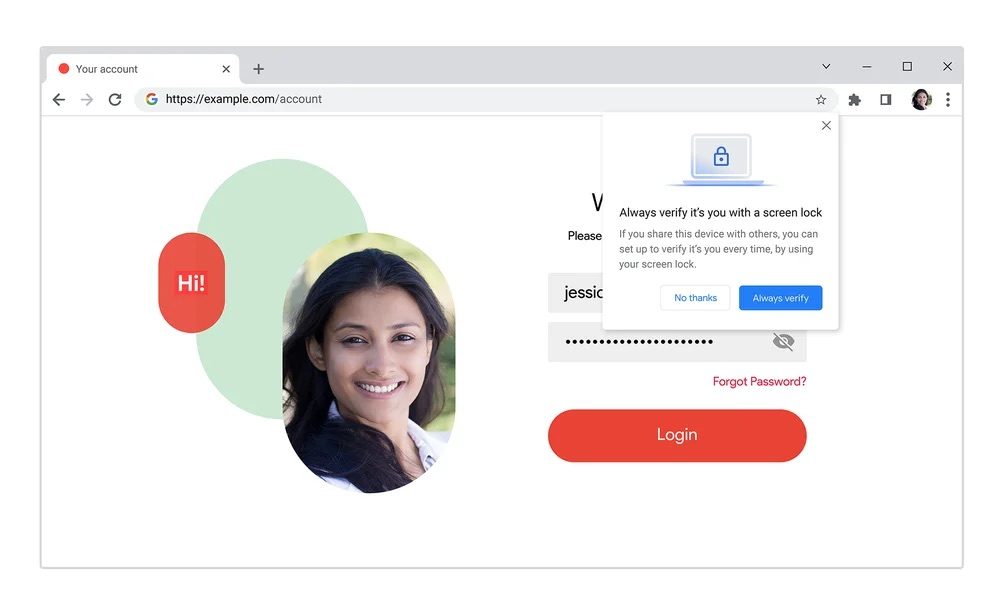
Şifrələr və əlavə qeydlər idxal
Chrome Parol Menecerini tamamlamaq üçün Google, nəhayət bir qeyd etmək üçün hər qurtulmuş identifikator üçün bir modul inteqrasiya etmək üçün nəhayət, bir qeyd etmək. Artıq bir çox rəqibdə mövcud olan seçim, məsələn, sualınız üçün ehtiyac ola biləcəyiniz əlavə məlumat əlavə etmək üçün sizə imkan verəcəkdir. Bu qeydlər veb saytına qoşulduqda xromda görünən istifadəçi adınızı və şifrənizi təklif edən pop-up-dan əldə edilə bilər.
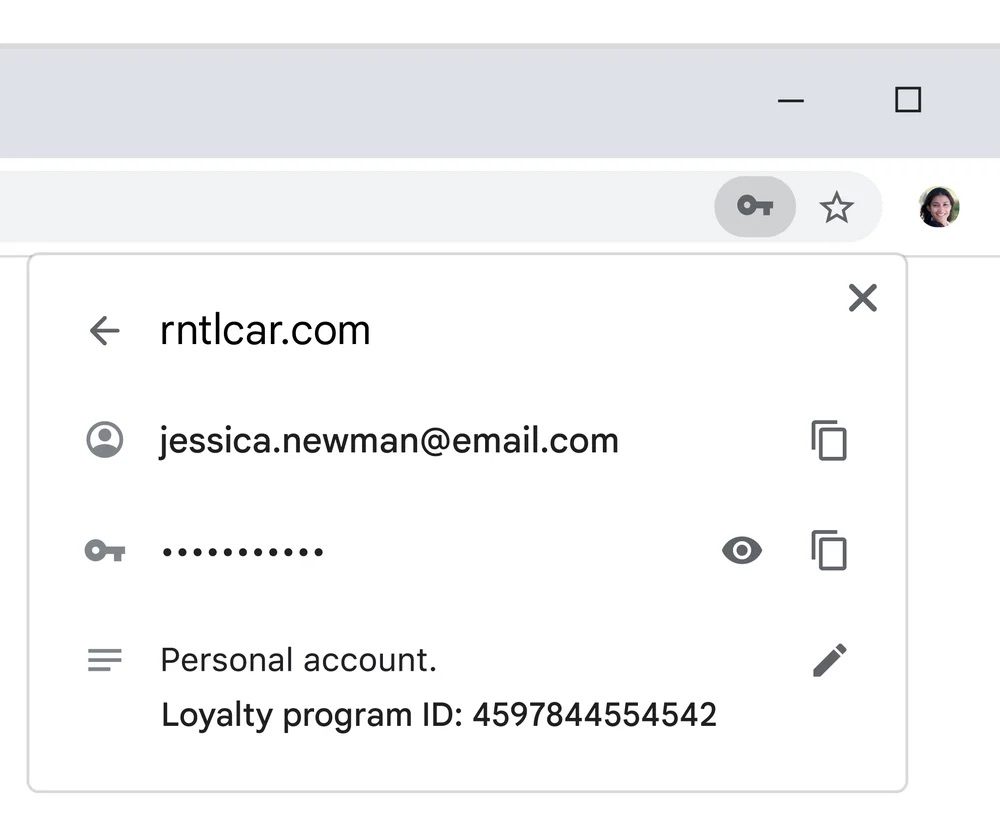
Google, parolun başqa bir parol menecerindən parol idxal etmək üçün yeni bir seçimin də açıldığını da açdı. Brauzerin bütün identifikatorlarınızı geri qaytarması üçün Chrome-a idxal etmək üçün yalnız CSV formatında şifrələrinizi bir fayla ixrac etməlisiniz. Şifrələrinizin təhlükəsizliyi üçün ən yaxşı qərar olduğundan əmin deyiləm.
Nəhayət, iOS-da xrom parol meneceri yayına bir sim əlavə edəcəkdir. Şifrələriniz pozulduqda sizi xəbərdar etməklə yanaşı, müxtəlif hesablarda bir neçə dəfə təkrar istifadə edilən şifrələri çox qısa müddətdə göstərə bilər. Google, bu yeniliyin önümüzdəki aylarda yerləşdiriləcəyini göstərir.
